Voici quelques explications pour créer ces formes que vous trouvez souvent en haut des pages -ou sur le côté.
Ces explications sont utilisables avec Word ou Powerpoint.
1. Créer une forme:
insertion / formes : choisir la forme rectangulaire basique
2. Modifier les points
Cliquer sur cet onglet et choisir « modifier les points ».
Placer la souris le long du rectangle à l’endroit où vous voulez incurver la ligne. Cliquer à cet endroit et monter ou descendre en maintenant le clic.
3. Insérer du texte
Là c’est vraiment simple, cliquer sur la forme puis taper sur la touche « espace » d evotre clavier. Ensuite il suffit d’écrire…
4. Pour obtenir le bandeau vertical
… il suffit de tourner la forme !!





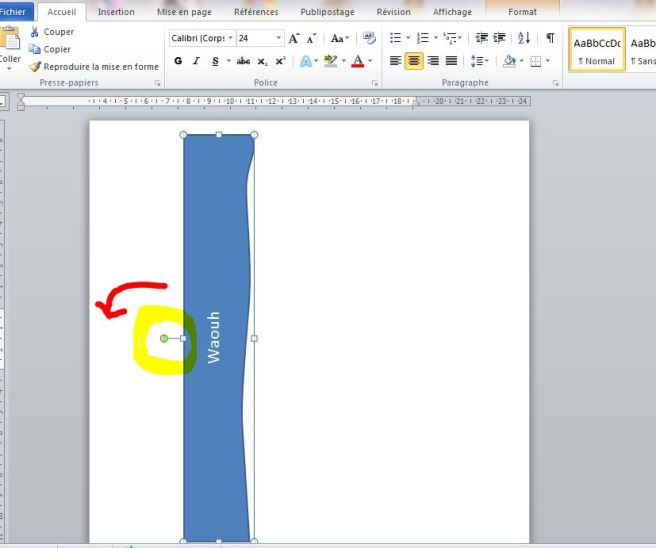
bien bien bien… après quelques minutes d’arrachage de cheveux sous word avec office 2010, j’ai failli abandonner, mais là, l’idée lumineuse est venue à moi… moi aussi j’ai powerpoint!!
Bah du coup ça marche sans soucis. Cro bien!!!
hi hi hi, j’ai pas fini de faire joujou moa. ;D
Merciiiiiiiiiiiiii.
Bonjour, Comment faire pour mettre une photo par dessus le bandeau ?
Merci d’avance pour votre réponse
Merci bcp, j’ai mis du temps à trouver modifier les points sur mon mac mais un clic droit et youpi c’est super!!!
Merci beaucoup pour ton aide, je vais pouvoir faire moi aussi de beaux documents maintenant!!
J’ai le même problème que pestouille… Pas moyen… 😥
Merci, je cherche depuis quelque temps des explications pour créer de chouettes mise en page vu que je suis NULLE avec un ordi 🙂
Ah bon !!!!!!!!!!!!!! Et bien merci !!! J’arrêtais pas de me dire « mais comment font-elles??? » Et félicitations pour ce partage et ces astuces !
Fan de Power point depuis un petit moment, je n’avais jamais expérimenté … cette fonction ne m’inspirait pas trop … grâce à toi, je ne passerai plus à côté d’une belle option de mise en pag ! Youpi ! Merci, merci !
J’ai une version de word datant de 2000 ! Autant dire préhistorique ! Je pense que je l’ai bien rentabilisée, je vais certainement en prendre une nouvelle pour faire des magnifiques bandeaux. Quelles sont vos versions pour faire ça ? Faut-il l’acheter ou y a -t-il un moyen d’en bénéficier gratuitement ? Merci pour votre aide.
un GRAND merci!!!!
Je ne n’ai pas grand chose à rajouter à tous les commentaires qui ont été faits. J’ai simplement le sentiment que tu viens de nous faire cadeau de la fameuse formule magique « Sésame » pour accéder à l’univers magique de la mise en page « en vague » et plus. Merci !
Alors là …. !!! un grand MERCI à toi qui partage ton savoir-faire.
J’en ai rêvé et tu l’as fait. MERCI, MERCI et encore MERCI
Merci! J’ai appris quelque chose encore aujourd’hui! Et c’est chouette pour la maîtresse adepte des jolies présentations que je suis…Je vais re-prendre le temps! Tu m’as redonné l’envie…Merci!
:Approve: Liline, je suis bien contente si ce tuto t’a « re »donné envie !!
Un grand merci! Ce truc me servira régulièrement!
Ce que ça peut être important pour nous, enseignantes perectionnistes, la mise en page!
M-Eve
autant pour moi!!!! désolée mais je n’arrive tjs pas à faire ces vagues!!!! c est un mauvais tuyau que je viens de vous donner!!
snif
arff…zut !
ça y est j ai trouvé comment modifier les points de la figure!!! pour ceux qui comme moi n’arrivaient pas à sélectionner l’icone « modifier les points », il faut aller dans « habillage du texte » et cliquer sur modifier les points de l’habillage… et voilà le tour est joué!!!
en tous cas merci cette astuce de bandeau modifiable, je n’y avais pas pensé…
merci pour l’astuce Pestouille, je mets à jour la page avec la solution que tu as trouvée !
Merci pour le tuto très clair 🙂 . J’ai la version 2007 et essayé avec l’astuce de Pestouille.
Je ne suis vraiment pas habile avec l’informatique , pardon : j’arrive à modifier (points en rouge) mais … pas à sauvegarder la nouvelle forme ni à la coloriser – uniquement le rectangle initial. Si quelqu’un peut me dépanner, merci infiniment
Merci pour ce tuto.
Ayé, j’ai téléchargé le Office 2010 pour les enseignants, rien que pour avoir cette fameuse fonction!!!!;) Merci du tuto 😉
Q° « naïve »: ca change quoi de faire un doc sous PPT par rapport à sous Word? (options différentes?)
merci par avance
Je viens de découvrir : j’adore – j’adopte pour reprendre l’expression de Loloch 31. Merci de ces explications.
Enfin le secret des bandeau en vague!! Malheureusement, je ne peux accéder à l’icone (elle est grisée). J’ai pourtant la version 2007. Laquelle utilises-tu?
Merci beaucoup en tout cas pour ce tuyau!
Ah zut… ça vient donc sûrement de la version, j’ai le pack office 2010 !
un grand merci! c’est super sympa de partager des astuces!
Merci beaucoup pour ces conseils. Je viens d’essayer et ça marche . Super!!! N’hésites pas à donner d’autres conseils en informatique.
oups, moi aussi je vois l’icône « modifier des points », mais il n’est pas accessible… Y aurait-il quelque chose que je ne fais pas?
alors là, je ne sais pas du tout !!? tu as bien sélectionné la forme ?
ho oui! et à force je l’ai bien sélectionné 100 fois (un peu d’énervement?)
Moi ca me fait comme toi! Je le vois mais rien à faire… je ne peux pas le sélectionner… Dommage…
Bonsoir à tous,
en fait, pour faire apparaître le bouton, « Modifier les points », il suffit de cliquer sur l’onglet « Fichier », puis sur le bouton « Convertir »…. ça vous permettra d’avoir accès aux différentes fonctionnalités de Word. (En tout cas avec office 2010… ). Je pense que cela devrait résoudre votre problème.
Nat G
Merci Nat pour ce conseil ! je vais le faire remonter, c’est peut être la clé du problème de certain(e)s !
J’adore! J’adopte!
et bé moi je dois pas avoir le bon word…Je n’ai pas acces à « modifier les points ».
rahhh zut alors !! je ne sais pas s’il y a d’autres manières d’arriver à ce résultat. C’est vrai qu’avant d’avoir cette nouvelle version de Word, je ne faisais pas autant de mise en page..
Alors là merci pour l’astuce, jusque là j’étais obligée de me contenter des bandeaux « droits » et ça m’agaçait vraiment ! Pour ma part, je me sers de powerpoint, j’ai du mal avec l’insertion d’images sur Word, à chaque fois ça bouge ma mise en page, je n’ai pas ce problème avec ppt. Merci encore !
merci pour ce precieux tuto !!!! y a plus qu’à …